În următorul tutorial susținut cu câteva videoclipuri, vă voi învăța instalați instrumentul intermitent Heimdall, un instrument care ne va ajuta să clipim un număr bun de terminale ale familiei Samsung Galaxy.
Dacă unul dintre lucrurile care te-au pus înapoi, la instalare Ubuntu, nu avea un instrument alternativ la odin alin ferestre din pentru a clipi terminalul Samsung, acum nu mai aveți nicio scuză pentru a experimenta toate beneficiile acestui sistem de operare senzațional gratuit și gratuit și, în cele din urmă, accesați Ubuntu.
După cum puteți vedea în videoclipul de pe antet, instalarea heimdall este la fel de simplă ca descărcați câteva fișiere și instalați-le prin terminalul nostru Ubuntu.
Fișiere necesare
Trebuie să descărcăm direct de la Site-ul oficial al lui Heimdall fișierul heimdall_1.3.1_i386.deb și heimdall-frontend_1.3.1_i386.deb.
Aceste două fișiere pe care vi le las, sunt de o versiune inferioară celor pe care le puteți vedea în videoclipul de instalare, acest lucru se datorează multiplelor blocări și blocări ale paginii de Heimdall, așa că am ales să le adaug pe cele pe care le-am salvat în 4Shared.
Oricum, încercați să intrați pe pagina oficială a Heimdall și descărcați fișierele pe care le-am marcat în videoclip.
Amintiți-vă că, dacă faceți acest lucru cu fișierele descărcate de pe 4Shared, trebuie să îl țineți cont când introduceți numele în comandă pentru instalare.
Metoda de instalare
Pentru a le instala vom deschide un nou terminal și mai întâi vom naviga la folderul unde am descărcat cele două fișiere, în acest caz dosarul Descărcări:
Descărcări de CD-uri
Și enumerăm conținutul cu comanda eu sunt.

Acum pur și simplu cu comanda sudo dpkg -i plus numele fișierului de instalat, vom instala fișierele unul câte unul:
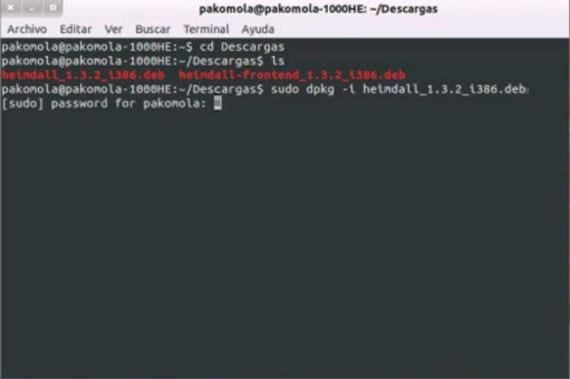
Acum vom avea Heimdall instalat în Ubuntu și pentru a-l executa va trebui doar să introducem terminalul heimdall-frontend.
Mai jos atașez un videoclip care vă va ajuta să vedeți cum se inserează fișiere firmware în acest program intermitent alternativ la odin.
În prima parte a videoclipului veți vedea instalarea pentru ferestre din, dar în al doilea, care este cel care contează pentru noi, explic cum funcționează acest program și cum să plasați corect fișierele.
Mai multe informatii - Intrarea în terminal: comenzi de bază
Telefonul meu nu mă detectează, cum pot instala driverele de pe Ubuntu?
pentru arhitectura 64bits ???
Scuzați-mă și cum pot instala un rom stoc? care vine doar cu un fișier .zip și atât. Am caramida mea S2.
Sunt de la Elementary OS Luna (32 de biți bazat pe Ubuntu 12.04) și funcționează perfect. Foarte util, iar S2 m-am recunoscut direct. Mulțumesc mult!
există o metodă specială pentru motorolas pune xt907
există metoda almun pentru motorola
Buna bine !. Am trimis articolul. Mă opresc întotdeauna aici când vreau să rezolv ceva pe computerul meu (Ubuntu mă fascinează, dar nu sunt un expert, sau altceva, heheh). Mulțumiri și salutări din Argentina 🙂